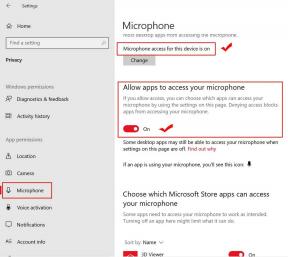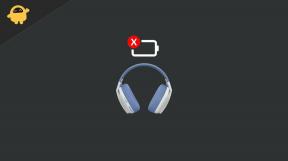Metode Mudah Untuk Melakukan Root pada Walton Primo F8S Menggunakan Magisk [Tidak perlu TWRP]
Rooting Smartphone / / August 05, 2021
ROM Kustom | CyanogenMod | Aplikasi Android | Pembaruan Firmware | MiUi | Semua Stock ROM | OS Lineage |
Dalam panduan ini, kami akan membagikan kepada Anda langkah-langkah untuk Root Walton Primo F8S Menggunakan Magisk tanpa pemulihan khusus atau pemulihan TWRP. Rooting adalah proses yang memungkinkan pengguna ponsel cerdas, tablet, dan perangkat lain yang menjalankan sistem operasi Android untuk mendapatkan kontrol pengguna super atas sistem. Ini menawarkan kekuatan administratif dan izin untuk mengubah atau menyesuaikan aplikasi atau pengaturan sistem dengan mudah.
OEM Walton tidak memberi Anda opsi untuk mengaktifkan akses root pada perangkat Anda dengan mudah secara default. Anda perlu melakukannya melalui beberapa penyesuaian. Langkah atau panduan rooting yang tidak tepat dapat membatalkan garansi Walton Primo F8S Anda dan juga dapat membuat perangkat Anda menjadi bata. Jadi, buat cadangan penuh Walton Primo F8S Anda sebelum melakukan apa pun. Jadi, jika Anda adalah pengguna perangkat Walton Primo F8S yang menggunakan chipset MediaTek dan ingin mengaktifkan akses root pada perangkat Anda. Maka Anda berada di tempat yang tepat.
![Metode Mudah Untuk Melakukan Root pada Walton Primo F8S Menggunakan Magisk [Tidak perlu TWRP]](/f/e7b05a7f09535f9b6beb7642b56e2c0a.jpg)
Daftar Isi
-
1 Langkah-langkah Root Walton Primo F8S Menggunakan Magisk
- 1.1 Prasyarat:
- 1.2 Unduh Tautan:
- 2 Ekstrak dan Patch Boot.image menggunakan Magisk
-
3 Langkah-langkah untuk Menginstal Gambar Boot yang Ditambal di Walton Primo F8S
- 3.1 Verifikasi Root Perangkat:
Langkah-langkah Root Walton Primo F8S Menggunakan Magisk
Ingatlah bahwa file dan panduan hanya untuk perangkat Walton Primo F8S. Jangan gunakan di perangkat lain. Ikuti semua panduan yang disebutkan di sini dengan benar.
Prasyarat:
- Isi daya baterai perangkat Anda hingga 50% untuk proses yang lebih lancar.
- Seperti yang kami sebutkan sebelumnya, ambil file cadangan penuh data perangkat (Penyimpanan Internal, SMS).
- PC / Laptop Windows atau Mac juga diperlukan untuk menyelesaikan proses flashing.
- Kabel USB diperlukan untuk menghubungkan perangkat Anda dengan komputer.
Unduh Tautan:
- Unduh alat ADB dan Fastboot untuk Windows/MAC.
- Sekarang, unduh Driver USB Android dan instal di PC.
- Anda perlu mengunduh yang Terbaru Stock ROM Walton Primo F8S.
- Unduh dan pasang Alat SP Flash di PC Anda.
Kami di GetDroidTips tidak akan bertanggung jawab atas masalah apa pun yang terjadi pada perangkat Anda selama atau setelah mengikuti panduan ini. Lakukan dengan resiko Anda sendiri.
Ekstrak dan Patch Boot.image menggunakan Magisk
- Setelah mengunduh Stock ROM, ekstrak ke PC Anda.
- Hubungkan perangkat Anda melalui kabel USB dan salin file boot.img hanya dari folder yang diekstrak ke penyimpanan perangkat Anda.
- Buka Magisk Manager di perangkat Anda. Pilih Instal dan sekali lagi pilih instal.
- Sekarang, ketuk 'Patch Boot Image File'.

- Pergi ke penyimpanan tempat Anda telah memindahkan file gambar sebelumnya.
- Sekarang, tunggu beberapa detik dan Magisk akan mulai menambal image boot.
- Setelah gambar boot ditambal, salin 'patched_boot.img' dari penyimpanan internal dan ganti di folder ROM yang sama yang diekstrak pada PC Anda.
Sekarang, ikuti langkah kedua untuk mem-flash file image booting yang ditambal.
Langkah-langkah untuk Menginstal Gambar Boot yang Ditambal di Walton Primo F8S
Lihat tautan yang diberikan di bawah ini untuk panduan lengkap tentang cara menginstal image boot yang ditambal pada perangkat MediaTek apa pun.
Panduan untuk Menginstal Gambar Boot yang Ditambal di Handset MediaTekTolong dicatat: Jika metode yang disebutkan di atas tidak berfungsi pada Walton Primo F8S Anda, coba lakukan melalui metode ADB & Fastboot.
- Kami berasumsi bahwa Anda telah mengunduh alat ADB & Fastboot dari tautan yang diberikan di atas.
- Sekarang, ekstrak alat fastboot ADB, lalu pindahkan image boot yang telah di-patch ke folder yang sama.
- Tahan tombol Shift dan klik kanan pada mouse untuk membuka jendela perintah / PowerShell.
- Selanjutnya, masukkan perintah berikut:
- Flash "patched_boot.img" untuk menginstal Magisk dan root perangkat Android Anda:
fastboot flash boot patched_boot.img
- Untuk perangkat dengan sistem partisi A / B, gunakan perintah berikut:
flash fastboot boot_a patched_boot.img flash fastboot boot_b patched_boot.img
Harap ganti [patched_boot.img] dengan nama file image booting yang Anda unduh diikuti dengan ekstensi .img.
- Flash "patched_boot.img" untuk menginstal Magisk dan root perangkat Android Anda:
- Proses flashing akan dimulai. Setelah selesai, jalankan.
boot ulang fastboot
Verifikasi Root Perangkat:
- Unduh Aplikasi Magisk Manager File APK> instal di perangkat Anda dan buka.
- Untuk memverifikasi apakah Anda telah berhasil mengaktifkan root tanpa sistem, periksa mode status. Jika Anda melihat semua opsi dicentang hijau, itu berarti Anda telah berhasil melakukan root.

Kamu sudah selesai. Semoga panduan ini akan membantu Anda jika Anda ingin me-root Walton Primo F8S Anda melalui Magisk. Jangan ragu untuk berkomentar di bawah tentang pemikiran dan pertanyaan Anda.
![Metode Mudah Untuk Melakukan Root pada Walton Primo F8S Menggunakan Magisk [Tidak perlu TWRP]](/uploads/acceptor/source/93/a9de3cd6-c029-40db-ae9a-5af22db16c6e_200x200__1_.png)
![Cara Root Samsung Galaxy A22 Menggunakan Magisk [Tidak perlu TWRP]](/f/02e1ef702c0a3e02169e1a7d3ed966c1.jpg?width=288&height=384)